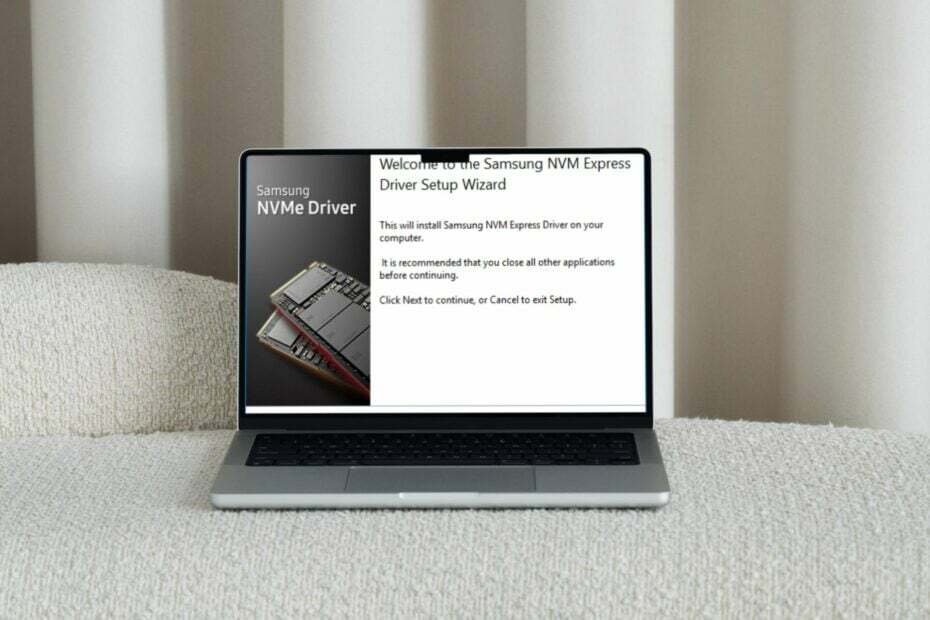- Ovladače jsou základním prvkem odpovědným za správné fungování vašeho hardwaru při připojení k počítači.
- Když jsou zastaralé, mohou představovat mnoho problémů pro systém a způsobovat frustrující používání.
- K identifikaci zastaralých ovladačů a jejich aktualizaci existují nástroje třetích stran. V současné době však neexistuje způsob, jak aktualizovat všechny ovladače najednou.
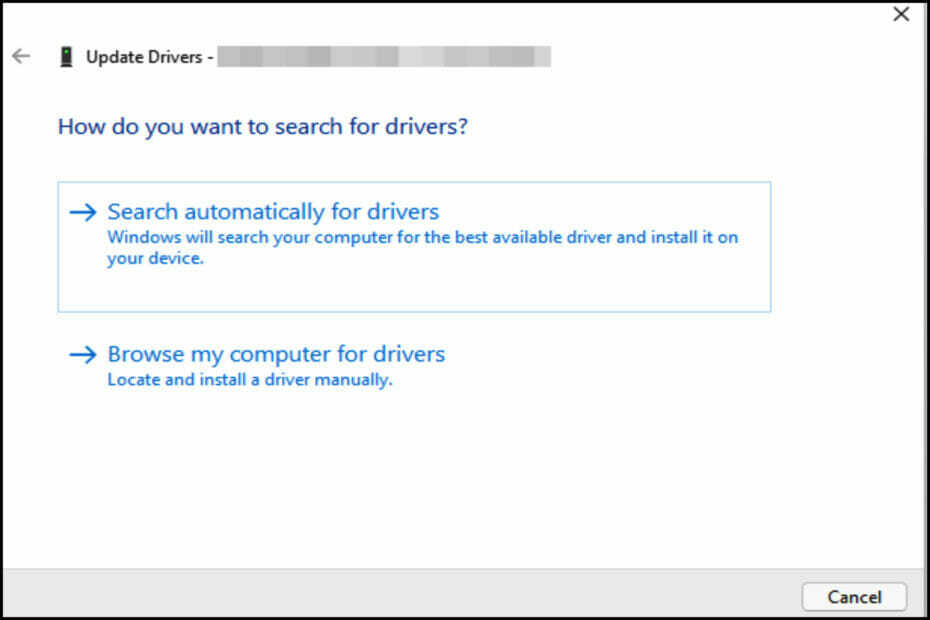
XINSTALUJTE KLIKNUTÍM NA STAŽENÍ SOUBORU
Tento software udrží vaše ovladače v provozu, čímž vás ochrání před běžnými chybami počítače a selháním hardwaru. Zkontrolujte nyní všechny své ovladače ve 3 snadných krocích:
- Stáhněte si DriverFix (ověřený soubor ke stažení).
- Klikněte Začni skenovat najít všechny problematické ovladače.
- Klikněte Aktualizujte ovladače získat nové verze a vyhnout se poruchám systému.
- DriverFix byl stažen uživatelem 0 čtenáři tento měsíc.
Chcete-li pomocí Správce zařízení aktualizovat všechny ovladače v systému Windows, budete to muset provést ručně a jeden po druhém.
V současné době společnost Microsoft nezahrnula funkci, která by mohla automatizovat aktualizace všech ovladačů pouhým kliknutím. Musí se to dělat jedno po druhém. Existují však softwarové nástroje, které mohou automaticky pomoci s aktualizací ovladačů ve vašem systému
Ovladače jsou nedílnou součástí každého počítače. Fungují jako prostředníci mezi PC a externími periferiemi, jako jsou myši a klávesnice.
Proč musím aktualizovat ovladače počítače?
Zastaralý nebo nekompatibilní ovladač může vašemu systému způsobit různé problémy. Kromě ovlivnění funkčnosti připojeného hardwaru může také narušit plynulý chod ostatních programů v systému.
Je také vhodné poznamenat, že někdy nemusí být řešením problému typická aktualizace ovladače, ale změna zařízení.
Například pokud hledáte rychlý pohyb kurzoru myši pro hraní her, aktualizace ovladače vaší aktuální myši vám nemusí poskytnout co chcete, ale může to být změna myši na jinou s vyšší schopností a také instalace kompatibilního ovladače řešení.
Jak mohu aktualizovat své ovladače pomocí Správce zařízení?
- Klepněte pravým tlačítkem myši na Logo Windows ikona v Hlavní panel. Dále vyberte Správce zařízení.
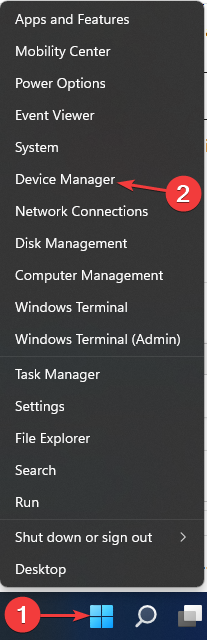
- Vyhledejte periferní zařízení, jehož ovladač chcete aktualizovat. Pokud se například jedná o klávesnici, kliknutím na malou rozevírací šipku vedle ní zobrazíte seznam připojených zařízení. Klepněte pravým tlačítkem myši na příslušné zařízení a vyberte Aktualizujte ovladač.
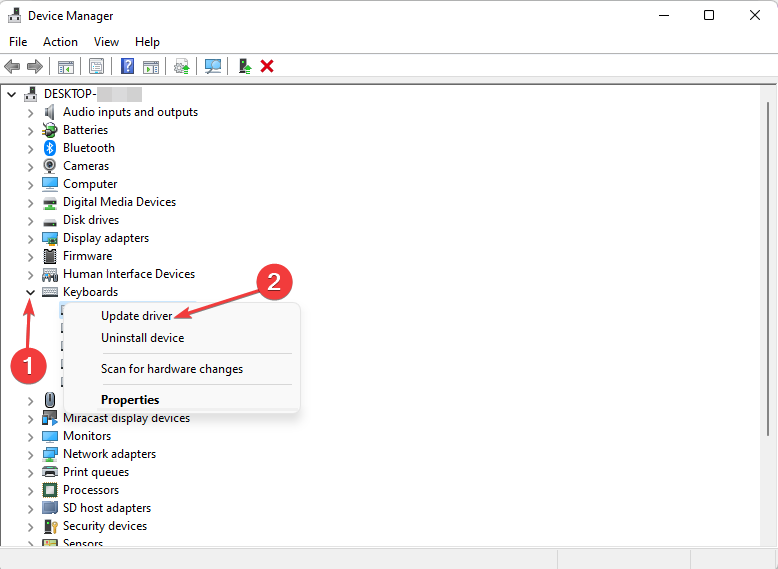
- Podle pokynů na obrazovce vyberte preferovanou volbu aktualizace. Pokud si přejete aktualizovat ovladač více než jednoho zařízení, opakujte postup pro všechna.
Zastaralý ovladač může způsobit celkový problém s vaším počítačem, například zpomalit celkový výkon než normálně. Aktualizace může také pomoci vyhnout se problémům, které mohou nastat během nouzové situace.
Například problém s webovou kamerou během několika minut od schůzky se zoomem může být způsoben zastaralým ovladačem.
Postupujte podle našeho průvodce, abyste se vyhnuli tomuto druhu frustrace. Máme také průvodce speciálně napsaný pro Uživatelé Windows 10, kteří chtějí aktualizovat ovladače.
Případně, pokud chcete rychlé a bezchybné řešení, můžete použít vyhrazený aktualizátor ovladačů, jako je DriverFix. Nastavte jej tak, aby pravidelně kontroloval vaše ovladače a již nikdy se tento problém nevyskytl.
S tímto nástrojem budete mít vždy jistotu, že jsou vaše ovladače aktuální. Dokáže automaticky zjistit, zda máte zastaralé nebo poškozené ovladače, a nainstalovat nové z vlastní databáze.
⇒ Získejte DriverFix
Dejte nám vědět, pokud budete při používání těchto metod čelit jakýmkoli problémům. Oceňte naši práci komentářem, pokud vám to pomohlo vyřešit problém.
 Stále máte problémy?Opravte je pomocí tohoto nástroje:
Stále máte problémy?Opravte je pomocí tohoto nástroje:
- Stáhněte si tento nástroj na opravu počítače hodnoceno jako skvělé na TrustPilot.com (stahování začíná na této stránce).
- Klikněte Začni skenovat najít problémy se systémem Windows, které by mohly způsobovat problémy s počítačem.
- Klikněte Spravit vše opravit problémy s patentovanými technologiemi (Exkluzivní sleva pro naše čtenáře).
Restoro byl stažen uživatelem 0 čtenáři tento měsíc.